整理CAD 文字标注与注释.docx
《整理CAD 文字标注与注释.docx》由会员分享,可在线阅读,更多相关《整理CAD 文字标注与注释.docx(15页珍藏版)》请在冰豆网上搜索。
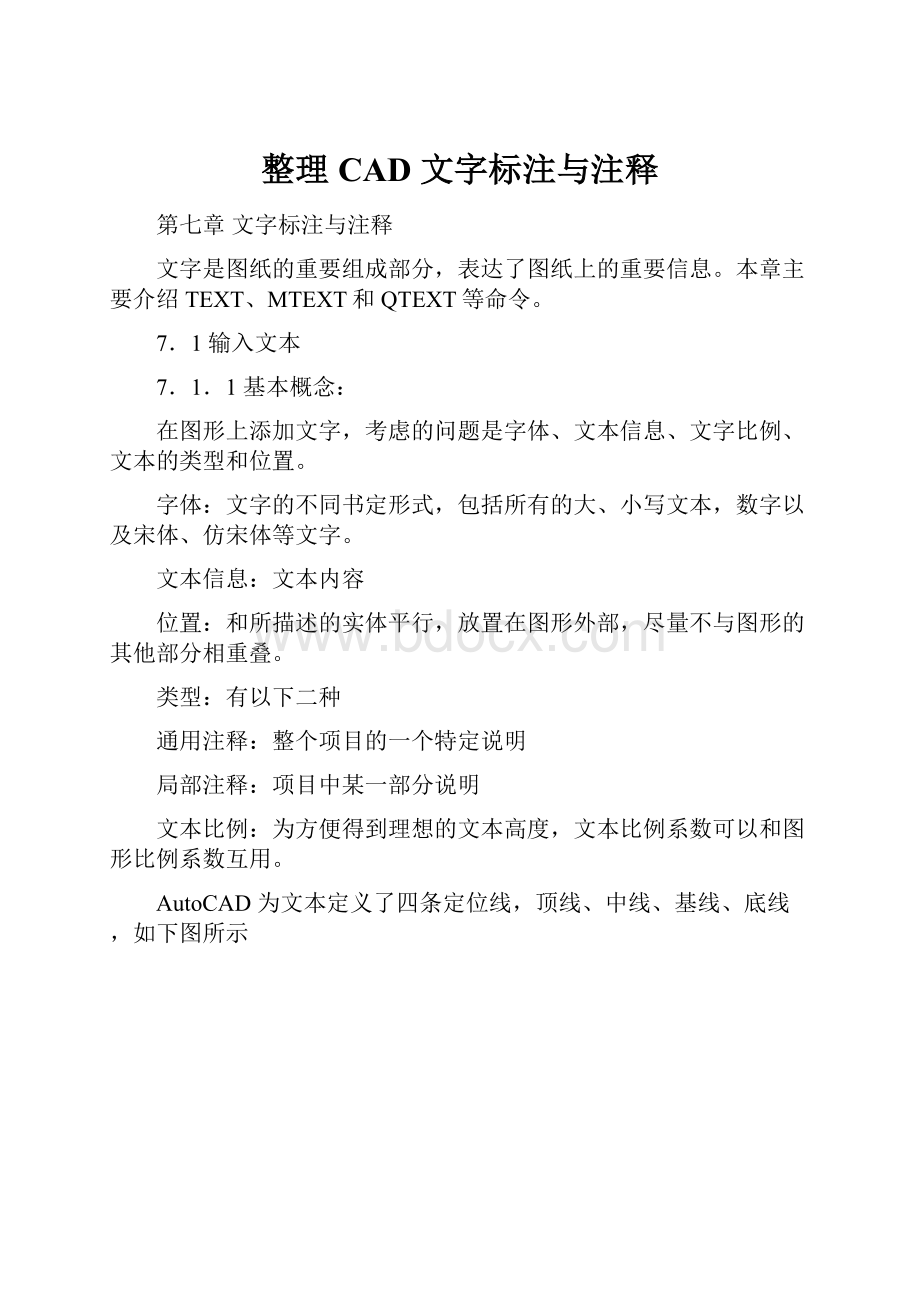
整理CAD文字标注与注释
第七章文字标注与注释
文字是图纸的重要组成部分,表达了图纸上的重要信息。
本章主要介绍TEXT、MTEXT和QTEXT等命令。
7.1输入文本
7.1.1基本概念:
在图形上添加文字,考虑的问题是字体、文本信息、文字比例、文本的类型和位置。
字体:
文字的不同书定形式,包括所有的大、小写文本,数字以及宋体、仿宋体等文字。
文本信息:
文本内容
位置:
和所描述的实体平行,放置在图形外部,尽量不与图形的其他部分相重叠。
类型:
有以下二种
通用注释:
整个项目的一个特定说明
局部注释:
项目中某一部分说明
文本比例:
为方便得到理想的文本高度,文本比例系数可以和图形比例系数互用。
AutoCAD为文本定义了四条定位线,顶线、中线、基线、底线,如下图所示
7.1.2单行文字:
1.启动
●命令行:
TEXT或DTEXT
●菜单:
绘图→文字→单行文字
2.操作方法
激活命令后,命令行提示如下:
起点:
在绘图区单击确定起点,提示如下:
对正:
文字定位方式
对齐:
文字基线的两个端点来指定文字的宽度和文字方向
系统将输入的文字写在两点之间,文字行的斜角由两点的连线确定,根据两点的距离、字符数自动调节宽度,字符串越长,字符越小。
调整:
指定两点和文字高度来确定文字的区域和方向
在调整方式下,文字高度是一定的,字符串越长,字符就越窄。
中心:
指定文字基线的中心点来定位文字。
中间:
指定文字外框的中心来定位文字。
右:
指定文字基线的右侧端点来定位文字。
其余9种定位方式,见P206图7-4所示。
操作实例
P206页“图7-5TEXT命令”应用演示
7.2构造文字样式
样式是利用“文字样式”对话框进行设置
对话框启动方式
●菜单:
格式→文字样式
●命令行:
ST或STYLE
●文字样式管理器按钮
(需打开“样式”工具栏)
1、样式处理
(1)单击“新建”按钮,缺省值为“样式1”
(2)删除样式:
选取需删除的样式名,单击“删除”按钮。
(3)重命名样式
选取需重命名的样式名,单击“重命名”按钮。
使用“格式”菜单下“重命名”或命令行中输入REN
2、选择字体
使用大字体激活时,系统将提供计算机内所有程序的字体。
使用大字体未激活时,系统只提供AutoCAD2004内的字体。
选定一个高度,则“文字样式”对话框创建的所有文本都使用这个高度值。
3、确定文字大小
注释性:
指定文字为可注释性(CAD2008新功能,7.5节详解)
文字方向与布局匹配:
指定图纸空间视口中的文字方向与布局方向匹配
高度:
设置文字的高度
4、效果
颠倒效果
反向效果
垂直效果
宽度比例
倾斜角度
7.3多行文字
p212图7-15堆叠效果设置.dwg
TEXT和DTEXT命令的文字功能比较弱,这就给编译明细表和技术要求等大段文字带来麻烦。
CAD提供了MTEXT命令来增强对文字的支持,很像Word字处理程序。
多行文字的启动方式
●命令行:
MTEXT
●菜单:
绘图→文字→多行文字
●工具栏:
绘图工具栏的多行文字按钮
可设置字体、文字高度、粗体、斜体、下画线、上画线堆叠
输入插入符“^”、正向斜杠“/”、和磅符号“#”可启用自动堆叠
需选中要堆叠的字符,再选中堆叠工具
1/2→
1#2→
+^-0.01→±0.01
符号%%p0.01→±0.01
符号30%%d→300
符号%%c20→¢20
选中堆叠文字后右击→选“堆叠特性”可进行堆叠设置(堆叠文字功能目前不支持中文字符。
)
输入文字后右击→可选“背景遮罩”
7.4编辑文字
7.4.1编辑文字
1.DDEDIT方法
启动方法
●命令行:
DDEDIT
●菜单:
修改→文字
激活命令后,提示选择注释对象
如果选择单行文字,弹出编辑文字对话框
如果选择多行文字,则显示“文字格式”编辑器。
2.DDMODIFY方法
系统弹出“特性”选项板,然后选择文字,可以修改文字的颜色、线型、图层、文字样式、对齐、宽度等。
7.4.2快速显示文字
在图形中,如果输入过多文字,会使缩放、刷新等操作变慢。
CAD提供了QTEXT命令,用于简化文本绘制,加快图形操作。
p216图7-22快速显示文字.dwg
以下操作需“视图菜单下重生成”
QTEXT=OFF
QTEXT=ON
7.5注释与注释性
●目的:
使用此特性,用户可以自动完成缩放注释的过程,从而使注释能够以正确的大小在图纸上打印或显示。
●可设置注释特性的对象:
文字、标注、图案填充、公差、多重引线、块
●如何设置注释性:
在“特性”选项板中更改注释性特性。
下图是在选项板中设置文字的注释性。
演示输入文字“Thisisanexample”,然后设置注释性。
关闭特性,鼠标指向文字时显示:
若将比例设为1:
2,再鼠标指向文字时显示:
说明文字对象支持多个支持比例(支持1:
1、支持1:
2)
●设置注释比例的步骤
1)单击注释比例箭头
2)菜单“修改”→“注释性对象比例”→“添加/删除比例”,如下图
3)输入OBJECTSCALE→选择注释对象的回车,显示下图,可添加比例
7.6表格
启动表格命令
●命令行:
TABLE
●菜单:
绘图→表格
●工具栏:
“绘图”工具栏→表格按钮
1、创建表格
Ø从空表格开始:
单元样式设置如下图
绘图如下:
Ø自数据链接(可以将表格数据链接至MicrosoftExcel中的数据)
(步骤如下图)
Ø从数据提取创建表格:
(新功能专题学习:
表格→实时表格→从图形中提取数据)
表三:
周围环境概况和工艺流程与污染流程;使用数据提取向导,可以从图形中的对象(包括块和属性)提取特性数据和图形信息。
第1页可以将提取的数据链接至MicrosoftExcel电子表格中的信息,并输出到表格或外部文件。
在本例中,将提取每个公寓单元的面积,以创建表格。
2、表格的编辑和修改(P227)
(二)建设项目环境影响评价的工作等级锁定和解锁单元
通过安全预评价形成的安全预评价报告,作为项目前期报批或备案的文件之一,在向政府安全管理部门提供的同时,也提供给建设单位、设计单位、业主,作为项目最终设计的重要依据文件之一。
使用夹点修改表格(P228):
按比例修改行高、列宽、打断
目前,获得人们的偏好、支付意愿或接受赔偿的意愿的途径主要有以下三类:
①从直接受到影响的物品的相关市场信息中获得;②从其他事物中所蕴含的有关信息间接获得;③通过直接调查个人的支付意愿或接受赔偿的意愿获得。
使用夹点修改表格单元(P228):
修改行高、列宽
修改表格的列宽或行高(P229)(需选中单元格)
(1)环境的使用价值。
环境的使用价值(UV)又称有用性价值,是指环境资源被生产者或消费者使用时,满足人们某种需要或偏好所表现出的价值,又分为直接使用价值、间接使用价值和选择价值。
拖动夹点可修改列宽或行高、右击可插入行、列或删除单元格所在行、列。
定性评价方法有:
安全检查表、预先危险分析、故障类型和影响分析、作业条件危险性评价法、危险和可操作性研究等。
拖动右下角填充柄,可自动填充
使用“特性”选项板可修改单元宽度和高度
(2)列出有关的法律、法规、规章、标准、规范和评价对象被批准设立的相关文件及其他有关参考资料等安全预评价的依据。
在表格中合并单元
(1)前期准备工作。
包括明确评价对象和评价范围,组建评价组,收集国内外相关法律、法规、规章、标准、规范,收集并分析评价对象的基础资料、相关事故案例,对类比工程进行实地调查等内容。
3、表格样式的设置(P230)
定义或修改表格样式
菜单“格式”→“表格样式”→可新建或修改
环境,是指影响人类生存和发展的各种天然的和经过人工改造的自然因素的总体。
若新建出现“新建表格样式对话框”(P233图7-53)